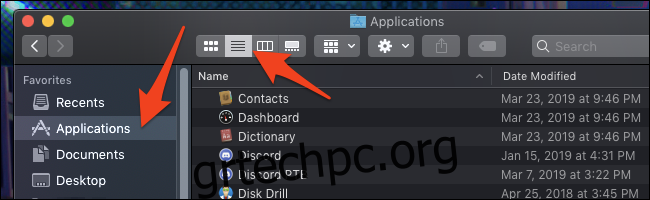Οι εφαρμογές MacOS εγκαθίστανται λίγο διαφορετικά από τα Windows. Δεδομένου ότι είναι σχεδόν πάντα μεμονωμένα αρχεία .app, μπορείτε να τα μετακινήσετε στον σκληρό σας δίσκο πολύ πιο εύκολα. Δείτε πώς μπορείτε να εντοπίσετε αυτά που χάσατε.
Πίνακας περιεχομένων
Από το φάκελο “Εφαρμογές”.
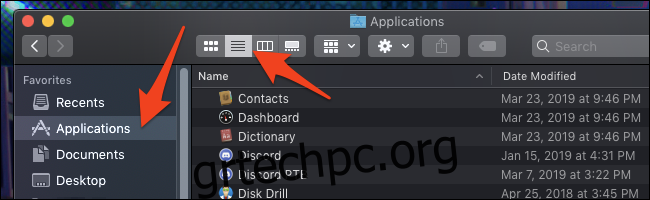
Αυτή η μέθοδος είναι προφανής—απλώς ανοίξτε το φάκελο Εφαρμογές. Μπορείτε να το βρείτε συνήθως στην πλαϊνή γραμμή, στο επάνω μέρος του σκληρού σας δίσκου ή στον αρχικό φάκελο (αυτόν με το όνομά σας). Μπορείτε να πατήσετε το κουμπί “Λίστα” στην επάνω γραμμή για να δείτε τα πάντα σε μια ευανάγνωστη λίστα.
Ωστόσο, αυτό δεν θα εμφανίσει όλες τις εφαρμογές στη μονάδα δίσκου σας, επομένως εάν έχετε μια εφαρμογή που έχετε αφήσει στο φάκελο “Λήψεις”, δεν θα εμφανίζεται εδώ.
Καλύτερη μέθοδος: Έξυπνοι φάκελοι
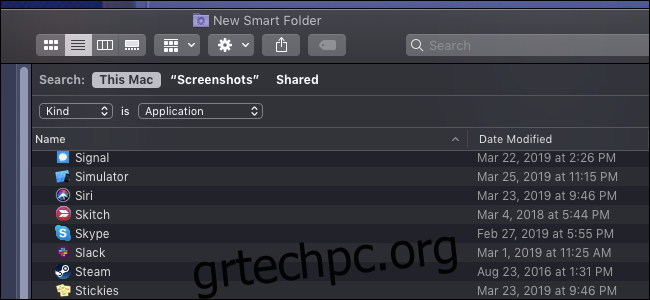
Οι έξυπνοι φάκελοι είναι υπέροχοι. Είναι σαν αποθηκευμένες αναζητήσεις που μπορείτε να καρφιτσώσετε στην πλαϊνή γραμμή του Finder. Εδώ, θα αναζητήσουμε όλες τις Εφαρμογές.
Δημιουργήστε έναν νέο έξυπνο φάκελο από οποιοδήποτε παράθυρο Finder επιλέγοντας Αρχείο > Νέος έξυπνος φάκελος από την επάνω γραμμή μενού.
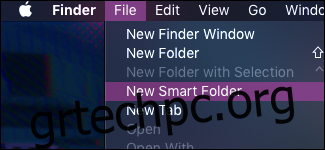
Αυτό θα ανοίξει αυτό που μοιάζει με παράθυρο αναζήτησης. Μπορείτε να προσθέσετε έναν νέο κανόνα κάνοντας κλικ στο κουμπί + δίπλα στην επιλογή “Αποθήκευση”. Θα υπάρχει ένα αναπτυσσόμενο μενού που σας επιτρέπει να επιλέξετε τον κανόνα βάσει του οποίου θα πραγματοποιήσει αναζήτηση ο έξυπνος φάκελος. Η προεπιλεγμένη επιλογή θα πραγματοποιήσει αναζήτηση με βάση το όνομα αρχείου.
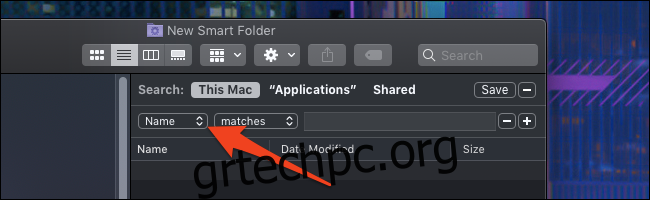
Αλλά θα θέλετε να αλλάξετε το “Όνομα” σε “Κιντ” και να καθορίσετε “Εφαρμογή”.
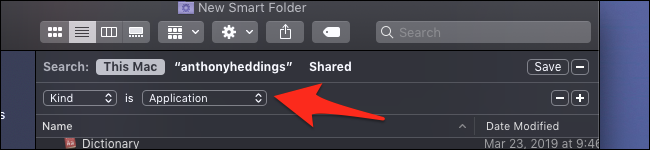
Θα δείτε ότι ο φάκελος γεμίζει γρήγορα με Εφαρμογές. Εάν θέλετε να αποθηκεύσετε αυτόν τον έξυπνο φάκελο, κάντε κλικ στο “Αποθήκευση” στην επάνω δεξιά γωνία. Βάλτε ένα όνομα και επιλέξτε πού θα το αποθηκεύσετε.
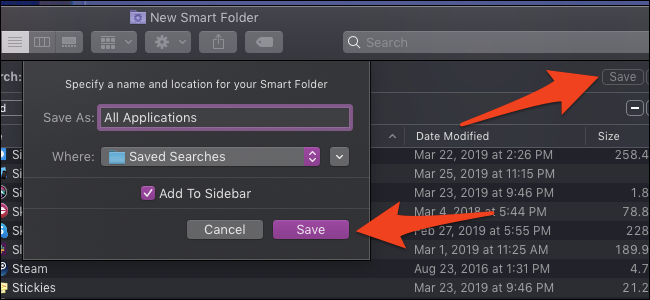
Η προεπιλεγμένη τοποθεσία είναι ένας φάκελος “Αποθηκευμένες αναζητήσεις”, αλλά μπορείτε να την αποθηκεύσετε οπουδήποτε θέλετε. Είτε έτσι είτε αλλιώς, θα προστεθεί στην πλαϊνή γραμμή για εύκολη πρόσβαση.
Χρήση πληροφοριών συστήματος
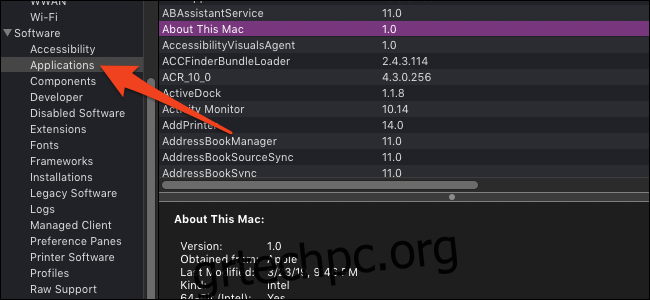
Η εφαρμογή Πληροφορίες συστήματος έχει μια καρτέλα για την εμφάνιση κάθε αρχείου .app που είναι εγκατεστημένο στο σύστημά σας. Ανοίξτε την εφαρμογή κρατώντας πατημένο το πλήκτρο Option και κάνοντας κλικ στο λογότυπο της Apple. το πρώτο στοιχείο θα είναι Πληροφορίες συστήματος.
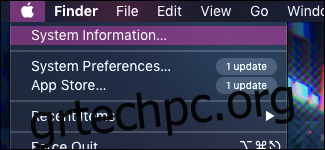
Κάντε κύλιση προς τα κάτω στην επιλογή Λογισμικό > Εφαρμογές και αφήστε του ένα λεπτό να ψάξει στο δίσκο σας και να συμπληρώσει τη λίστα. Αυτή η λίστα περιέχει κάθε αρχείο .app, ακόμη και σύστημα και εσωτερικά, επομένως τροποποιήστε τα με δική σας ευθύνη.
Επιλογές γραμμής εντολών
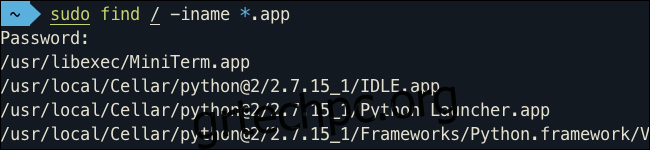
Εάν θέλετε μια εύκολα τροποποιήσιμη λίστα διαδρομών αρχείων εφαρμογής για τεχνικούς λόγους, μπορείτε να αναζητήσετε τη μονάδα δίσκου σας με μια εντολή τερματικού. Θα χρησιμοποιήσουμε find και θα χρησιμοποιήσουμε τη σημαία -iname για να αναζητήσουμε αρχεία με βάση το όνομα. Η σύνταξη για την αναζήτηση επεκτάσεων .app είναι:
sudo find / -inname *.app
Ανοίξτε την εφαρμογή Terminal κάνοντας κλικ σε αυτήν στο Dock, επικολλήστε την παραπάνω εντολή και πατήστε enter. Θα χρειαστεί λίγος χρόνος για την αναζήτηση και θα βγει μια εξαιρετικά μεγάλη λίστα που περιλαμβάνει πολλές εσωτερικές εφαρμογές και εφαρμογές συστήματος. Θα συνιστούσαμε τη διοχέτευση της εξόδου σε ένα αρχείο.
sudo find / -iname *.app > όνομα αρχείου
Αυτό πραγματοποιεί αναζήτηση στον ριζικό κατάλογο και περιλαμβάνει τα πάντα στον σκληρό σας δίσκο. Θα παρατηρήσετε πολλούς επαναλαμβανόμενους καταλόγους από εφαρμογές μέσα σε εφαρμογές, όπως οι εσωτερικές εφαρμογές του Xcode. Μπορείτε να απαλλαγείτε από αυτά τα αποτελέσματα με sed και λίγο regex για να ταιριάξετε και να αφαιρέσετε αρχεία .app μέσα στα αρχεία .app:
sed -i ‘/.app.*.app/d’ όνομα αρχείου
Αυτό θα αφαιρέσει κάθε καταχώριση που ταιριάζει με το μοτίβο από τη λίστα των εφαρμογών που δημιουργήσατε. Αυτό τροποποιεί απευθείας το αρχείο, επομένως προσέξτε να μην το εκτελέσετε σε οτιδήποτε άλλο.